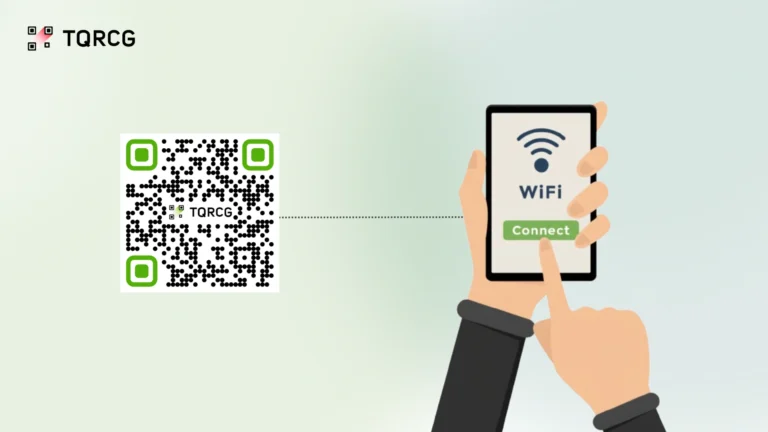84 % der Hotelgäste und 56 % der Restaurantbesucher geben an, dass der Zugang zu kostenlosem WLAN ihre Entscheidung beeinflusst, wo sie übernachten oder essen gehen, und QR-Codes sind der schnellste und zuverlässigste Weg, diesen Zugang bereitzustellen.
Mit Wi-Fi-QR-Codes können Gäste den QR-Code mit der Kamera ihres Telefons scannen und sind verbunden, ohne ein einziges Zeichen eingeben zu müssen. Hotels verzeichnen weniger Wi-Fi-Anfragen an der Rezeption, nachdem sie auf QR-Codes umgestellt haben, während Restaurants einen schnelleren Tischumsatz verzeichnen, wenn die Gäste sofort eine Verbindung herstellen können, um Speisekarten zu durchsuchen oder ihren Besuch online zu teilen.
Trotz dieser Vorteile geben viele Unternehmen immer noch Passwortkarten aus oder verweisen ihre Gäste auf klein gedruckte Aufkleber hinter den Möbeln. Dieser Leitfaden zeigt Ihnen, wie Sie Wi-Fi-QR-Codes erstellen, wo Sie sie platzieren und wie Sie sie strategisch im Gastgewerbe, im Einzelhandel, bei Veranstaltungen und in Büroräumen einsetzen können.
Inhalt des Handbuchs
- Die versteckten Kosten der manuellen Wi-Fi-Freigabe
- Wie Wi-Fi-QR-Codes das Gästeerlebnis und den Betrieb verbessern
- Eine gerätespezifische Anleitung zur Erstellung von Wi-Fi-QR-Codes
- Welche Informationen werden in einem Wi-Fi-QR-Code gespeichert?
- Bewährte Verfahren für die Verwendung von Wi-Fi-QR-Codes
- Erstellen Sie intelligentere Wi-Fi-Verbindungen mit QR-Codes
- Häufig gestellte Fragen
Die versteckten Kosten der manuellen Wi-Fi-Freigabe
Manuelle Wi-Fi-Anmeldeinformationen führen zu betrieblichen Herausforderungen, die sich sowohl auf die Gästezufriedenheit als auch auf die Effizienz auswirken. Diese Probleme verschärfen sich während der Hauptgeschäftszeiten, wenn die Aufmerksamkeit des Personals bereits stark beansprucht ist.
Schauen wir uns an, was Unternehmen verlieren, wenn sie an der traditionellen Passwortfreigabe festhalten.
Zeitaufwand der Mitarbeiter für wiederholte Passwortanfragen
Mitarbeiter an der Rezeption, auf den Servern und an der Rezeption werden den ganzen Tag über immer wieder mit Fragen zum Wi-Fi-Passwort konfrontiert. Die Beantwortung jeder Anfrage dauert etwa eine Minute und lenkt die Aufmerksamkeit von höherwertigen Interaktionen ab, wie z. B. dem Verkauf von Dienstleistungen oder dem Eingehen auf Gästeanliegen. Während der Check-in- und Abendessenszeiten verlangsamen diese Unterbrechungen den Betrieb und verlängern die Wartezeiten für andere Kunden.
Sicherheitsrisiken durch sichtbare oder veraltete Passwörter
Gedruckte Passwörter an den Wänden der Lobby oder laminierte Karten schaffen Sicherheitslücken. Jeder kann diese Zugangsdaten abfotografieren und später Ihr Netzwerk nutzen oder sie öffentlich im Internet verbreiten. Wenn Sie Passwörter aus Sicherheitsgründen aktualisieren müssen, haben Sie veraltete Materialien, die Ihre Gäste verwirren und teure Nachdrucke erfordern.
Schlechtes Gästeerlebnis und negative Bewertungen
Gäste erwarten sofortigen Zugang, sobald sie das Haus betreten. Wenn sie das Passwort nicht finden können, mehrmals nachfragen müssen oder lange Zeichenfolgen falsch eingeben, entsteht schnell Frustration. In Online-Bewertungen werden Wi-Fi-Zugangsprobleme häufig als ein wesentlicher Schmerzpunkt genannt, der die Gesamtzufriedenheit beeinträchtigt.
Überholte Markenwahrnehmung
Unternehmen, die noch immer auf handgeschriebene Passwörter oder abgenutzte laminierte Karten setzen, können ein negatives Bild von ihrem Umgang mit Technologie und Kundenservice vermitteln.
Im Gegensatz dazu signalisieren QR-Codes, dass ein Unternehmen Wert auf Bequemlichkeit, Effizienz und moderne Gästeerlebnisse legt. Dieses kleine Detail bestimmt, wie Besucher die Liebe zum Detail und die Bereitschaft, in den Kundenkomfort zu investieren, wahrnehmen.
Wi-Fi-QR-Codes beseitigen all diese Probleme und sorgen für ein vereinfachtes Gästeerlebnis.
Wie Wi-Fi-QR-Codes das Gästeerlebnis und den Betrieb verbessern
Unternehmen aus verschiedenen Branchen finden kreative Wege, Wi-Fi-QR-Codes zu nutzen, um Abläufe zu vereinfachen, Zeit zu sparen und das Kundenerlebnis zu verbessern. Sehen wir uns praktische Anwendungsfälle an, die Sie schon heute umsetzen können.
Sofortige Konnektivität in der Lobby oder am Eingang
Platzieren Sie Wi-Fi-QR-Codes an Check-in-Schaltern, Eingangsschildern oder Begrüßungsständern, damit die Gäste eine Verbindung herstellen können, noch bevor sie die Rezeption erreichen. In Coworking Spaces werden QR-Codes an den Gebäudeeingängen angebracht, damit sich die Mitglieder beim Betreten des Gebäudes verbinden können. Dadurch wird der Stau an der Rezeption verringert und die Gäste können sofort mit der Arbeit beginnen oder sich umsehen.
Hotels drucken QR-Codes auf Schlüsselkartenhüllen oder Zimmerverzeichnisse, damit die Gäste sofort Zugang haben, ohne die Rezeption anrufen zu müssen. Dies ist besonders wertvoll beim Einchecken am späten Abend, wenn die Verfügbarkeit des Personals begrenzt ist.
Tischzelt und Menüintegration für Restaurants
Restaurants und Cafés drucken Wi-Fi-QR-Codes direkt auf Tischzelte, Speisekarten oder Untersetzer. Die Gäste scannen, um eine Verbindung herzustellen, und haben dann sofort Internetzugang, um Bewertungen zu lesen, Fotos zu posten oder Lieferoptionen für zukünftige Bestellungen zu durchsuchen.
Fast-Casual-Restaurants integrieren Wi-Fi-QR-Codes auf Tablettbezügen und schaffen damit ein Erlebnis, das ihre digitale Bestellstrategie unterstützt. Gäste, die eine Verbindung herstellen, laden mit größerer Wahrscheinlichkeit die App herunter oder nehmen an Treueprogrammen teil.
Veranstaltungsausweise und Konferenzmaterialien
Konferenzveranstalter drucken Wi-Fi-QR-Codes auf Teilnehmerausweise, Programme oder die Beschilderung des Veranstaltungsorts. Dadurch werden lange Warteschlangen an den Registrierungsschaltern vermieden und sichergestellt, dass die Teilnehmer sich digital vernetzen, auf Veranstaltungs-Apps zugreifen und während des Tages Inhalte austauschen können.
Umkleideräume und Wartebereiche im Einzelhandel
Einzelhandelsgeschäfte platzieren Wi-Fi-QR-Codes in Umkleidekabinen und Wartebereichen, um die Kunden beim Stöbern oder Warten auf Hilfe zu beschäftigen. Vernetzte Kunden recherchieren eher Produkte, vergleichen Optionen oder teilen Fotos aus der Umkleidekabine mit Freunden, um Feedback zu erhalten.
Diese Strategie trägt dazu bei, die Verweildauer zu verlängern und die Kunden während ihres gesamten Einkaufs mit Ihrer Marke zu verbinden.
Wartezimmer und Patientenbereiche im Gesundheitswesen
Krankenhäuser und Kliniken stellen Wi-Fi-QR-Codes in Wartezimmern auf, damit Patienten und Familien während langer Wartezeiten in Verbindung bleiben können. Der Internetzugang bietet eine Ablenkung während stressiger Besuche und entlastet das Personal an der Rezeption, das sonst ständig Passwortanfragen beantworten müsste.
Medizinische Einrichtungen können QR-Codes auf Terminkarten, Wartenummern oder Wandschilder in der Nähe von Sitzbereichen drucken. Dies ist besonders wertvoll, wenn die Einrichtungen überfüllt und unterbesetzt sind, da so eine häufige Unterbrechung des Arbeitsablaufs vermieden wird.
Behörden und öffentliche Einrichtungen
Lange Wartezeiten in Zulassungsstellen, Genehmigungszentren und anderen staatlichen Einrichtungen sind eine Realität. Wi-Fi-QR-Codes auf den Wartenummern oder der Beschilderung in der Lobby bieten den Besuchern eine produktive Beschäftigung, während sie in der Schlange stehen. Diese kleine Annehmlichkeit mildert die Frustration durch lange Wartezeiten und modernisiert den öffentlichen Dienst.
In vielen Behörden sind die öffentlichen Wi-Fi-Netzwerke von den internen Systemen getrennt, so dass die Weitergabe von QR-Codes sowohl sicher als auch praktisch für den Besucherzugang ist.
Ferienvermietungen und Airbnb-Immobilien
Immobilienverwalter und Airbnb-Gastgeber können Wi-Fi-QR-Codes auf Willkommenskarten, Kühlschrankmagneten oder gerahmte Schilder in Mieteinheiten drucken. Die Gäste können sich sofort bei ihrer Ankunft verbinden, ohne in Willkommensbüchern nach Passwörtern suchen oder dem Gastgeber eine SMS schicken zu müssen.
Diese einfache Maßnahme verbessert das Aufenthaltserlebnis und wird in Bewertungen oft positiv erwähnt. Außerdem wird die Kommunikationszeit beim Einchecken verkürzt, so dass die Gastgeber mehrere Objekte effizienter verwalten können.
Tourismusbüros und öffentliche Räume
Städte, die Touristen anlocken und das lokale Engagement fördern wollen, installieren Wi-Fi in Parks, auf Plätzen und an anderen öffentlichen Plätzen. QR-Codes an Laternenpfählen, Bänken, Informationskiosken und Wegweisern ermöglichen es Besuchern, sich sofort zu verbinden, die Navigation zu überprüfen, Attraktionen zu recherchieren oder Fotos auf sozialen Medien zu teilen.
Öffentliches Wi-Fi mit einfachem QR-Code-Zugang macht Städte einladender und hilft Touristen, lokale Geschäfte, Restaurants und versteckte Schätze zu entdecken, die sie sonst vielleicht übersehen würden.
Büroempfang und Besprechungsräume
In Büros werden Wi-Fi QR-Codes in Empfangsbereichen, Konferenzräumen und Besucherbereichen angezeigt, um den Zugang für Gäste zu vereinfachen. Dies ist besonders nützlich für Kundenbesprechungen, Lieferantenbesuche oder Vorstellungsgespräche, bei denen Sie Netzwerkzugang gewähren möchten, ohne Ihr primäres Firmenpasswort weiterzugeben.
IT-Teams können mit Wi-Fi-QR-Codes separate Gastnetzwerke einrichten und so die Sicherheit aufrechterhalten und gleichzeitig einen professionellen Eindruck vermitteln.
Sind Sie bereit, diese Strategien in Ihrem Unternehmen umzusetzen? Lassen Sie uns den einfachen Prozess der Erstellung Ihres Wi-Fi-QR-Codes durchgehen.
Eine gerätespezifische Anleitung zur Erstellung von Wi-Fi-QR-Codes
Die Erstellung eines Wi-Fi-QR-Codes ist mit nativen Tools für verschiedene Betriebssysteme ganz einfach. Diese Methoden sind mit jedem Wi-Fi-Netzwerk kompatibel und erfordern in der Regel keine Apps oder Abonnements von Drittanbietern.
So erstellen Sie einen Wi-Fi-QR-Code auf dem iPhone
Die Passwörter-App von Apple enthält einen integrierten Wi-Fi-QR-Code-Generator. So verwenden Sie ihn:

- Öffnen Sie die Passwörter-App
- Tippen Sie in der Liste der gespeicherten Kennwörter auf ” Wi-Fi
- Wählen Sie das Netzwerk, das Sie freigeben möchten
- Tippen Sie aufNetzwerk-QR-Code anzeigen
- Ihr QR-Code wird auf dem Bildschirm angezeigt. Machen Sie einen Screenshot, indem Sie die Seitentaste und die Taste zum Erhöhen der Lautstärke gleichzeitig drücken.
Mit dieser Methode wird ein Standard-Wi-Fi-QR-Code erstellt, der mit jeder Smartphone-Kamera funktioniert.
So erstellen Sie einen Wi-Fi-QR-Code auf Android
Android-Telefone verfügen über einen nativen Wi-Fi-QR-Code-Generator in den Einstellungen. Und so geht’s:

- Vergewissern Sie sich, dass Sie mit dem Wi-Fi-Netzwerk verbunden sind, das Sie freigeben möchten. Öffnen Sie dann Einstellungen > Wi-Fi (oder Einstellungen > Netzwerk & Internet > Internet, je nach Version) und tippen Sie dann auf das Zahnradsymbol neben dem verbundenen Netzwerk.
- Tippen Sie auf QR-Code. Wenn diese Option nicht verfügbar ist, tippen Sie auf die Schaltfläche Freigeben. Möglicherweise müssen Sie Ihre PIN oder Ihren Fingerabdruck zur Verifizierung verwenden.
- Ihr Telefon generiert einen QR-Code, der Ihren Netzwerknamen und Ihr Passwort enthält. Machen Sie einen Screenshot, indem Sie die Einschalttaste und die Taste zum Verringern der Lautstärke gleichzeitig drücken, um ihn zum Drucken oder Teilen zu speichern.
Sie können diesen QR-Code jederzeit neu generieren, wenn Sie mit dem Netzwerk verbunden sind.
Wie man einen Wi-Fi-QR-Code auf dem Mac erstellt
MacOS Sequoia hat in der App Apple Passwords die native Erstellung von Wi-Fi QR-Codes eingeführt. So verwenden Sie ihn:

- Öffnen Sie die Passwörter-App auf Ihrem Mac (verfügbar in macOS Sequoia und höher)
- Navigieren Sie zum Abschnitt “Wi-Fi” in der linken Seitenleiste
- Wählen Sie das Netzwerk, das Sie freigeben möchten, aus Ihren aktuellen und zuvor verbundenen Netzwerken aus.
- Klicken Sie auf das QR-Code-Symbol oder die Schaltfläche Anzeigen, um den Wi-Fi QR-Code anzuzeigen.
- Machen Sie einen Screenshot, indem Sie Befehl + Umschalt + 4 drücken und dann ziehen, um den QR-Code-Bereich auszuwählen, oder drücken Sie Befehl + Umschalt + 3, um den gesamten Bildschirm zu erfassen.
Für ältere Versionen von macOS können Sie die App Shortcuts verwenden.
So erstellen Sie einen Wi-Fi-QR-Code unter Windows 11
Windows 11 Version 24H2 und höher enthält eine native Wi-Fi-QR-Code-Funktion. Wenn Sie mit einer älteren Version von Windows 11 arbeiten, müssen Sie stattdessen Online-QR-Code-Generatoren verwenden.
So verwenden Sie die native Funktion:

- Drücken Sie Windows + I, um die Einstellungen zu öffnen, und klicken Sie dann auf der linken Seite auf Netzwerk und Internet.
- Klicken Sie auf der rechten Seite auf Wi-Fi und dann auf Ihr verbundenes Netzwerk.
- Suchen Sie nach der Schaltfläche Anzeigen oder der QR-Code-Option neben Ihren Netzwerkdetails.
- Ihr Wi-Fi QR-Code wird mit Ihren Netzwerkinformationen angezeigt. Drücken Sie Windows + Umschalt + S, um das Snipping Tool zu öffnen, und ziehen Sie es, um den QR-Code auszuwählen und zu erfassen.
Wenn Sie eine ältere Version von Windows 11 oder Windows 10 verwenden, verwenden Sie Online-Generatoren für Wi-Fi-QR-Codes oder PowerShell-Befehle, um Ihre QR-Codes zu erstellen.
Bevor Sie Ihre QR-Codes drucken und verteilen, sollten Sie genau wissen, welche Daten sie enthalten und wie Geräte sie lesen.
Welche Informationen werden in einem Wi-Fi-QR-Code gespeichert?
Wi-Fi-QR-Codes enthalten Ihre Netzwerkzugangsdaten in einem standardisierten Format, das von Smartphones automatisch erkannt wird. Das Verständnis dieser Struktur hilft Ihnen bei der Behebung von Verbindungsproblemen und gewährleistet, dass Ihre QR-Codes auf verschiedenen Geräten funktionieren.
Das Format ist nach folgendem Muster aufgebaut:
WIFI:S:<SSID>;T:<WEP|WPA|nopass>;P:<PASSWORT>;H:<true|false|blank>;;
Beispiel: WIFI:S:MeineSSID;T:WPA;P:MeinPassW0rd;;
Jede Komponente dient einem bestimmten Zweck:
- T (Authentifizierungstyp): Gibt den Verschlüsselungstyp an, z. B. WPA, WPA2, WPA3 oder WEP. Leer lassen für offene Netzwerke ohne Passwort.
- S (SSID): Ihr Netzwerkname, so wie er in den Wi-Fi-Einstellungen erscheint. Dieses Feld ist erforderlich.
- P (Kennwort): Ihr Netzwerk-Passwort. Dieses Feld wird ignoriert, wenn das Netzwerk keine Authentifizierung hat.
- H (verborgenes Netzwerk): Optionaler Parameter, der auf “wahr” gesetzt wird, wenn Ihre SSID vor normalen Wi-Fi-Scans verborgen ist.
Wenn jemand Ihren Wi-Fi QR-Code scannt, liest sein Smartphone diese verschlüsselten Daten und füllt automatisch das Dialogfeld für die Netzwerkverbindung aus. Der Benutzer stellt die Verbindung einfach mit einem Fingertipp her.
Dieses standardisierte Format ist mit iOS, Android und den meisten modernen Smartphones kompatibel. Deshalb funktionieren QR-Codes, die auf einem iPhone erstellt wurden, perfekt für Android-Nutzer und umgekehrt.
Bewährte Verfahren für die Verwendung von Wi-Fi-QR-Codes
Strategische Platzierung, klares Design und regelmäßige Wartung stellen sicher, dass Ihre Wi-Fi-QR-Codes zuverlässige Verbindungen herstellen, ohne Verwirrung oder Sicherheitsrisiken zu verursachen. Hier erfahren Sie, was Sie wissen müssen, um die Effektivität zu maximieren.
| Bewährte Praxis | Empfehlungen |
| Platzierung und Positionierung | Platzieren Sie Wi-Fi-QR-Codes an Orten, an denen sich Ihre Gäste aufhalten, z. B. an Check-in-Schaltern, Tischzelten, Eingängen zu Konferenzräumen, Sitzbereichen in der Lobby oder Nachttischen. Bringen Sie die QR-Codes in Augenhöhe an, d. h. in einem Abstand von 4 bis 5 Fuß vom Boden, um ein bequemes Scannen zu ermöglichen. Vermeiden Sie es, QR-Codes in Ecken oder hinter Möbeln zu verstecken. Verwenden Sie für Außenbereiche wetterfeste Materialien und platzieren Sie die QR-Codes in der Nähe von Eingängen für die Wi-Fi-Versorgung. |
| Größe und Druckqualität | Drucken Sie QR-Codes mit einer Mindestgröße von 2 × 2 Zoll für das Scannen im Nahbereich (z. B. Tischzelte, Theken). Verwenden Sie 4 × 4 Zoll oder größer für Wandschilder, die aus einer Entfernung von 3 bis 6 Fuß betrachtet werden. Drucken Sie immer mit einer Auflösung von 300 DPI oder höher, um die Scangenauigkeit zu erhalten. |
| Design und Scannbarkeit | Sorgen Sie für einen hohen Kontrast mit schwarzen QR-Codes auf weißem oder hellem Hintergrund. Lassen Sie eine ausreichende Ruhezone (leerer Rand) um den QR-Code, die mindestens viermal so breit ist wie ein einzelnes QR-Code-Quadrat. Verwenden Sie Markenfarben für die umgebenden Designelemente, nicht für den QR-Code selbst. |
| Klare Aufforderungen zum Handeln | Fügen Sie einen prägnanten, handlungsorientierten Text hinzu, z. B. “Scannen, um sich mit dem Wi-Fi zu verbinden”, “Kostenloses Wi-Fi – einfach scannen” oder “Sofortiger Wi-Fi-Zugang”. Fügen Sie Wi-Fi-Symbole oder Grafiken für internationale Gäste ein. Kennzeichnen Sie QR-Codes mit spezifischen Netzwerknamen in Umgebungen mit mehreren Netzwerken (Gast- vs. Mitgliedsnetzwerke). |
| Sicherheit und Zugangsdaten | Ändern Sie Wi-Fi-Passwörter regelmäßig und generieren Sie QR-Codes sofort, wenn Sie die Zugangsdaten aktualisieren. Trennen Sie Gast-Wi-Fi von Ihrem primären Unternehmensnetzwerk mit WPA2- oder WPA3-Verschlüsselung. Berücksichtigen Sie Bandbreitenbeschränkungen für Gastnetzwerke. Kennzeichnen Sie QR-Codes mit dem Namen des Veranstaltungsortes oder des Standortes für Unternehmen mit mehreren Standorten. |
| Prüfung und Wartung | Prüfen Sie gedruckte QR-Codes monatlich auf Sonnenschäden, Feuchtigkeit oder physische Abnutzung. Testen Sie QR-Codes mit mehreren Handymodellen, bevor Sie sie verbreiten. Laminieren Sie QR-Codes in stark frequentierten Bereichen oder an Orten, an denen sie verschüttet werden können. Bewahren Sie Sicherungsdateien in den Formaten PNG, SVG und PDF an einem gemeinsamen Speicherort auf, um sie schnell nachdrucken zu können. |
Schaffen Sie intelligentere Wi-Fi-Verbindungen mit QR-Codes
Wi-Fi-QR-Codes sind eine praktische, wartungsarme Lösung für Unternehmen, die den Aufwand für die Eingabe von Passwörtern vermeiden und den Service für ihre Gäste verbessern möchten. Ganz gleich, ob Sie nur einen einzigen Standort oder Dutzende von Veranstaltungsorten verwalten, die Erstellung nativer QR-Codes über iOS, Android, Mac oder Windows 11 dauert nur wenige Minuten und funktioniert mit jedem Smartphone.
Der Schlüssel liegt in der strategischen Platzierung, klaren Handlungsaufforderungen und regelmäßiger Wartung. Drucken Sie QR-Codes dort, wo die Gäste natürlich nach Verbindungen suchen, verwenden Sie kontrastreiche Designs und halten Sie Sicherungsdateien für einen schnellen Austausch bereit.
Für Unternehmen, die eine Nachverfolgung, ein Management für mehrere Standorte oder die Möglichkeit zur Aktualisierung von Zugangsdaten ohne Neudruck benötigen, bieten dynamische QR-Code-Plattformen wertvolle Funktionen.
Melden Sie sich an und beginnen Sie mit der Erstellung von QR-Codes mit The QR Code Generator und machen Sie Konnektivität zu einem nahtlosen Teil Ihrer Kundenerfahrung.
Häufig gestellte Fragen
Ja. Wi-Fi-QR-Codes enthalten Ihren Netzwerknamen, Ihr Passwort und Ihre Verschlüsselungsart in einem standardisierten Format. Wenn die Gäste den QR-Code mit der Kamera ihres Smartphones scannen, fordert ihr Gerät sie automatisch auf, dem Netzwerk beizutreten, ohne etwas einzugeben.
Öffnen Sie die Kamera-App Ihres Telefons und halten Sie es über den Wi-Fi-QR-Code. Es wird eine Benachrichtigung angezeigt, in der Sie aufgefordert werden, sich mit dem drahtlosen Netzwerk zu verbinden. Tippen Sie auf die Benachrichtigung, um eine sofortige Verbindung herzustellen. Wenn nichts passiert, überprüfen Sie Ihre Telefoneinstellungen, um sicherzustellen, dass das Scannen von QR-Codes in der Kamera-App aktiviert ist. Bei älteren Handys, die kein natives Scannen unterstützen, laden Sie eine QR-Code-Scanner-App eines Drittanbieters aus dem App-Store herunter.
Wi-Fi-QR-Codes funktionieren mit iPhones mit iOS 11 oder höher und den meisten Android-Geräten mit Android 10 oder höher. Ältere Telefone benötigen möglicherweise eine QR-Code-Lese-App eines Drittanbieters, aber die große Mehrheit der aktuellen Smartphones unterstützt das Scannen über die Kamera-App.
Wi-Fi-QR-Codes bieten eine ähnliche Sicherheit wie herkömmliche Passwörter, da sie dieselben Netzzugangsdaten enthalten. Der Vorteil ist, dass Sie QR-Codes beim Ändern von Passwörtern einfach aktualisieren können, und sie verringern das Risiko, dass Gäste ihre Anmeldedaten online weitergeben. Für maximale Sicherheit sollten Sie WPA2- oder WPA3-Verschlüsselung verwenden und separate Gastnetzwerke einrichten.
Ja. Während native Telefongeneratoren einfache schwarz-weiße QR-Codes erstellen, können Sie das gespeicherte Bild in Design-Tools bearbeiten, um Logos, Markenfarben oder benutzerdefinierte Rahmen hinzuzufügen. Achten Sie darauf, dass das Kernmuster des QR-Codes intakt bleibt und einen hohen Kontrast zum Hintergrund aufweist, um ein zuverlässiges Scannen zu gewährleisten.
Drucken Sie Wi-Fi-QR-Codes in einer Größe von mindestens 2 × 2 Zoll für das Scannen aus der Nähe, z. B. auf Tischzelten oder Thekenaufstellern. Für Schilder, die aus einer Entfernung von 3 bis 6 Fuß betrachtet werden, sollten Sie die Größe auf 4 × 4 Zoll oder größer erhöhen. Verwenden Sie für Druckmaterialien immer eine Auflösung von 300 DPI oder höher.
Ja. Wi-Fi-QR-Codes enthalten Ihre spezifischen Netzwerk-Anmeldeinformationen, so dass Sie einen neuen QR-Code erstellen müssen, wenn Sie Ihr Passwort ändern. Speichern Sie hochauflösende Versionen Ihrer QR-Codes, um sie leicht nachdrucken zu können, oder verwenden Sie dynamische QR-Code-Plattformen, mit denen Sie Ihre Zugangsdaten aktualisieren können, ohne den gedruckten QR-Code zu verändern.